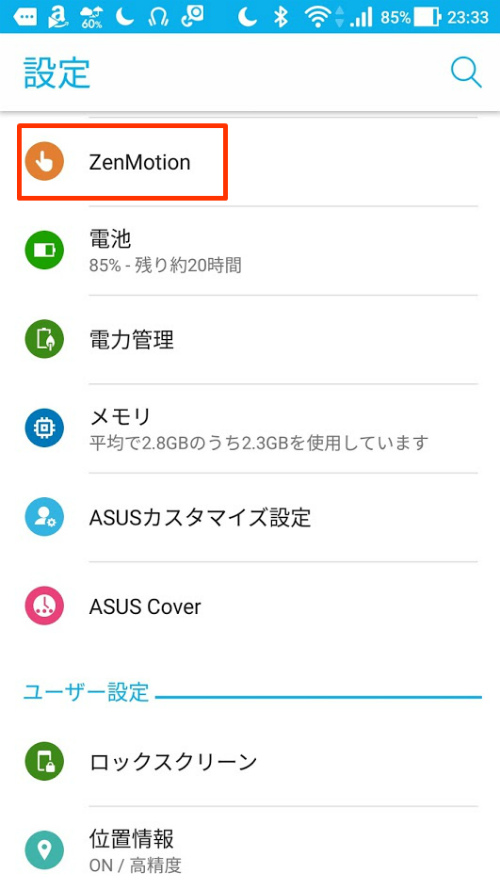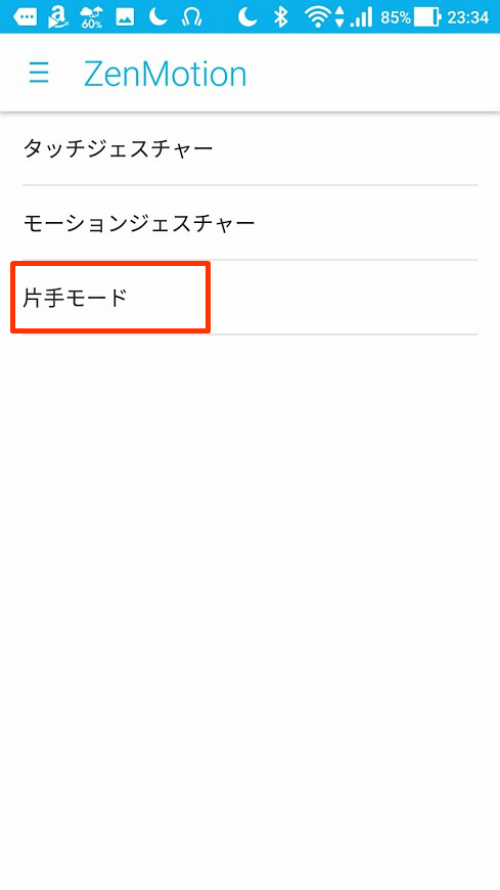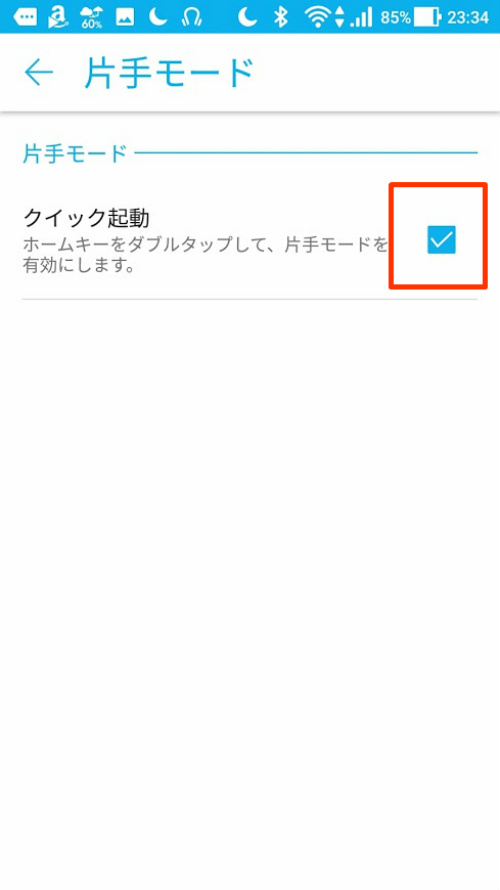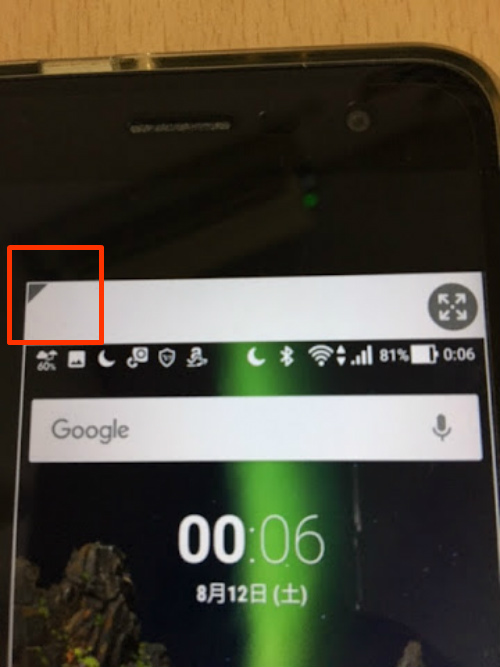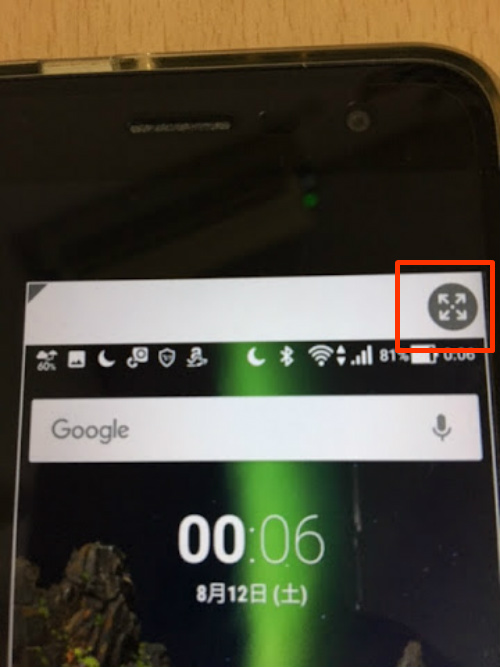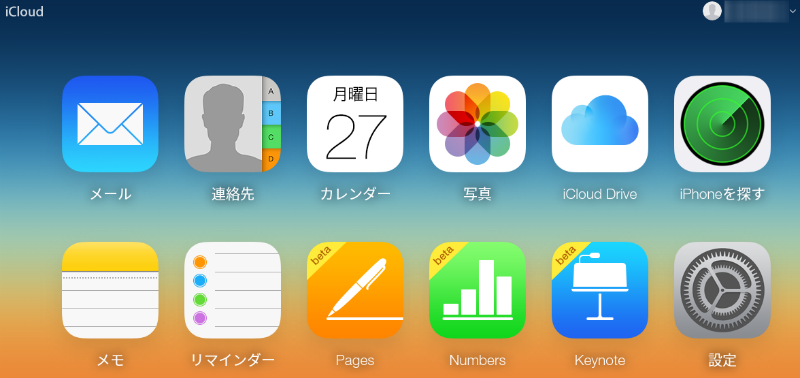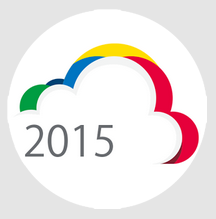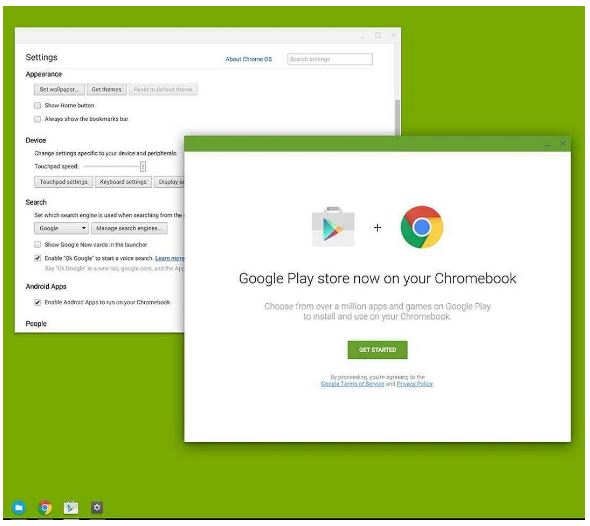もうすぐZenfone4が発表されますね。今僕が使っているZenfone3にはすっかり満足しているので、すぐに買い換えはしないと思いますが、どんなモデルになるのか今から興味津々です。
さて、Zenfoneシリーズは画面サイズが5インチ以上の大きなモデルが多く、そんな大きいZenfoneシリーズを使いやすくするための機能の一つ、「片手モード」を使う機会も多いと思います。
そこで今回はZenfoneの片手モードの使い方をご紹介します。
目次
片手モードの設定方法
購入時の初期設定で片手モードは有効になっているケースが多いと思いますが、何らかの拍子に片手モードの設定が消えてしまうこともあるので、ここで片手モードの設定方法をお伝えします。
1.設定を開き、ZenMotionをタップします。
2.片手モードをタップします。
3.クイック起動 ホームキーをダブルタップして片手モードを有効にします、にチェックを入れます。
設定はこれだけです。簡単ですね!
片手モードの有効方法
ホームキーをダブルタップするだけです。
片手モードの画面サイズの変更方法
画面の左端をドラッグするとサイズが変更できます。手の大きさに合わせて適度なサイズに変更しましょう。
片手モードからもとに戻る方法
画面右上の4つの矢印ボタンをタップするだけです。
個人的な感想
片手モード自体は便利ですが、元に戻す際に右上まで指を持っていくのが面倒臭いです。ホームボタンをダブルタップすればもとに戻ってくれれば良いのにな、と思います。
また画面自体が小さくなるので、文字入力の際にキーボードまで小さくなってしまい、入力しづらくなってしまいます。片手モード時の文字入力時にはキーボードが少し大きくなるとか、もう一工夫が欲しいですね。